1、首先,我们登陆卖家账号,进去ebay店铺的后台操作中心。我们可以看到在左侧侧边栏的位置有打折工具。
2、在这里的演示,我采用的是marketing tools。在ebay后台左侧黑色粗体 Selling Manager Pro下面可以找到这个 marketing tools。
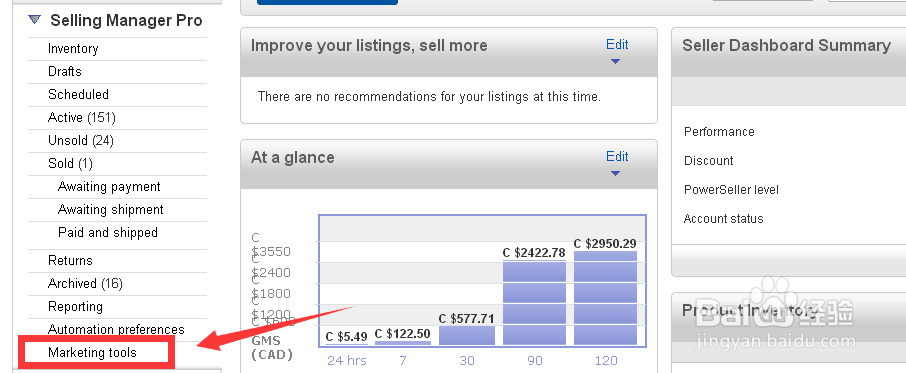
3、点进marketing tools之后,我们可以看到在左侧栏有个Item Promotion, 在这个Item Promotion下面,选择 Markdown Manager。
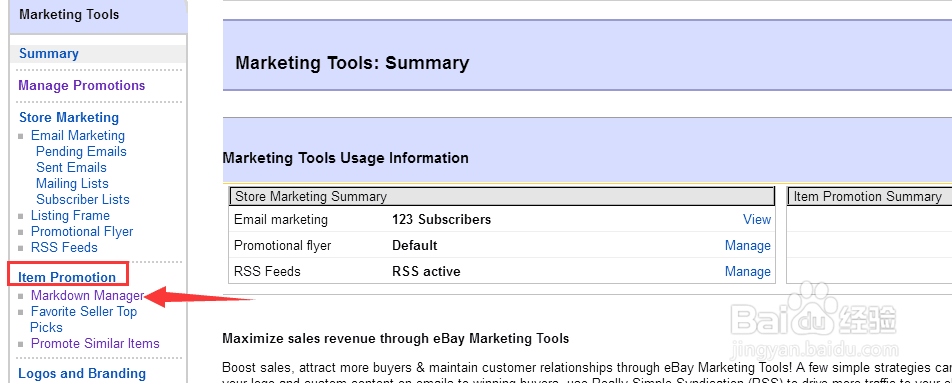
4、选择markdown manager, 点击creat sales,开始进行创建活动。
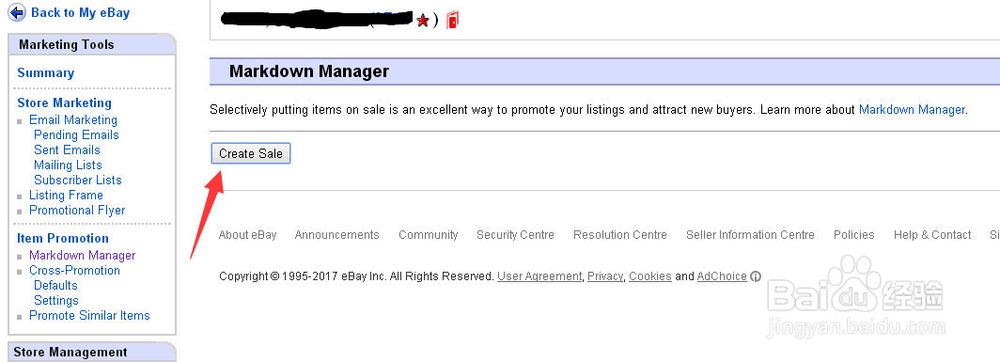
5、开始设置活动标题和活动开始时间,结束时间,以及折扣力度。比如,标题可以写日期然后加上折扣,如 “2017041705%”
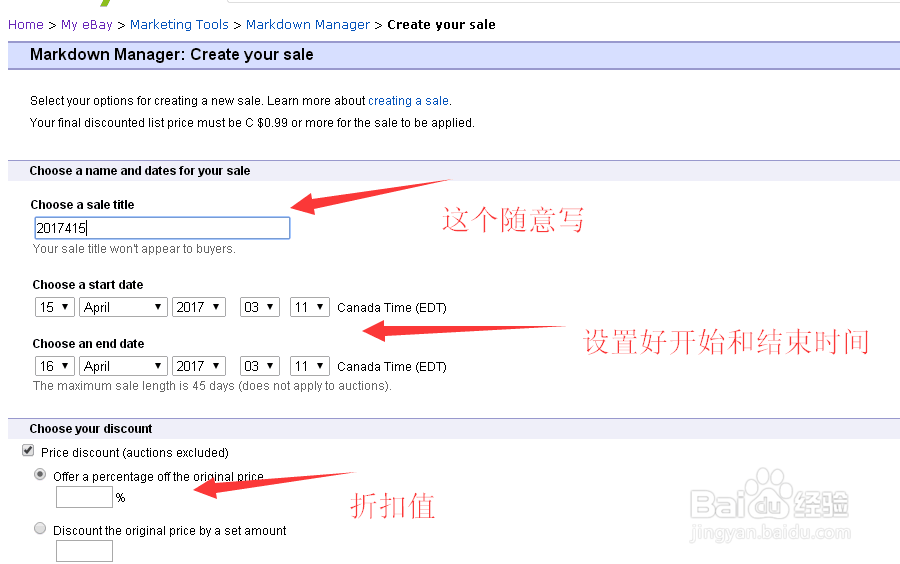
6、接下来,我们开始添加产品,这里ebay提供了3种模式,第一是按照一个类目所有产品添加,第二个是所有固定价析箦睬鬏链接,第三个是包邮的拍卖链接。 在这里,我选择的是蓝色英文字体一栏,在这里,我们点进去,可以随意添加我们想要打折的产品。
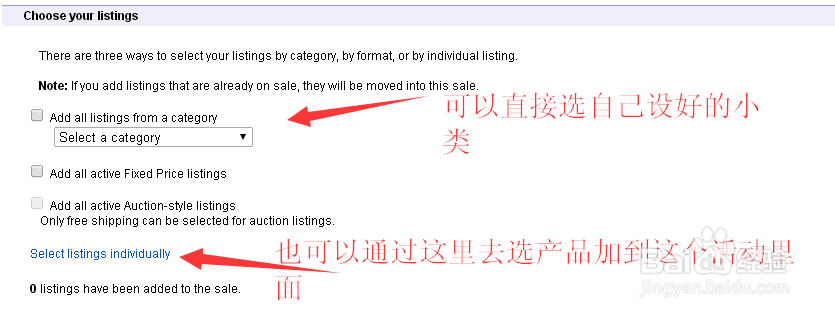
7、我们可以通过对店铺不同产品的分类来进行筛选产品,也可以通过设置价格范围来找产品并添加。
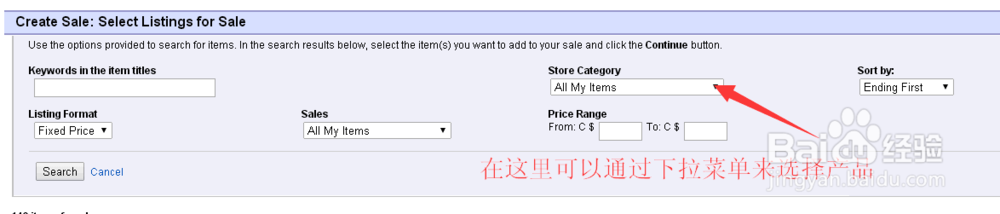
8、当我们把一部分产品加到活动中时候,但是想要再多添加一些产品,还可以通过这个蓝色字体部分点击进入,进行添加新的产品进去。
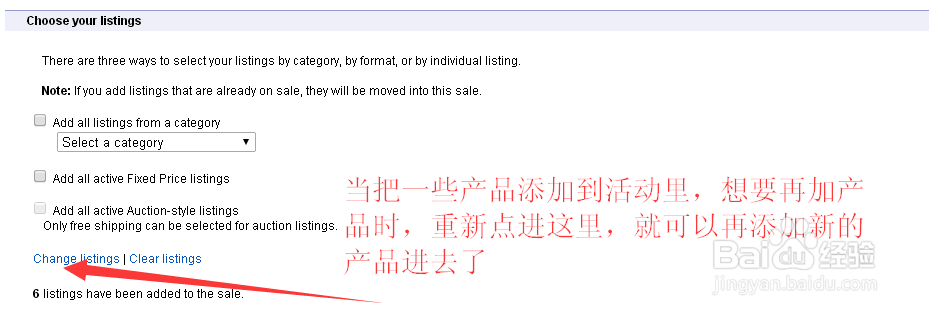
9、当添加完产品之后,点击creat your sale进行确认。
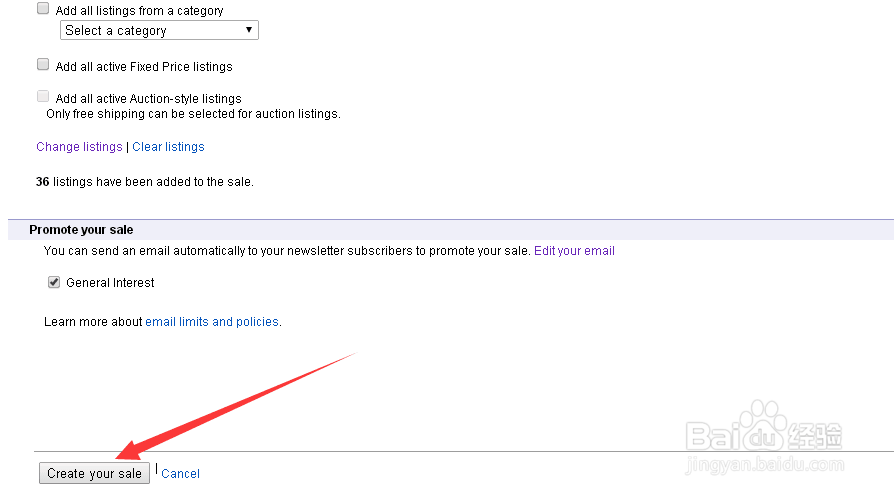
10、提交完活动后,我们回到了markdown manager 这个页面,如果需要对活动进行修改,我们可以点击 edit。在edit 唁昼囫缍这个位置,还有一个view lisings,我们可以查看已经添加到活动中的具体产品。
